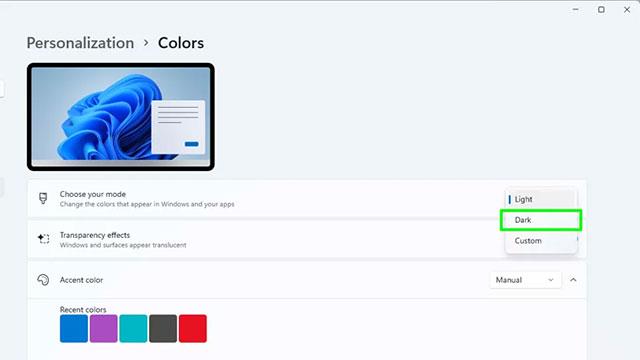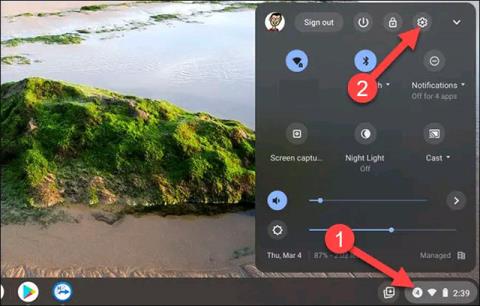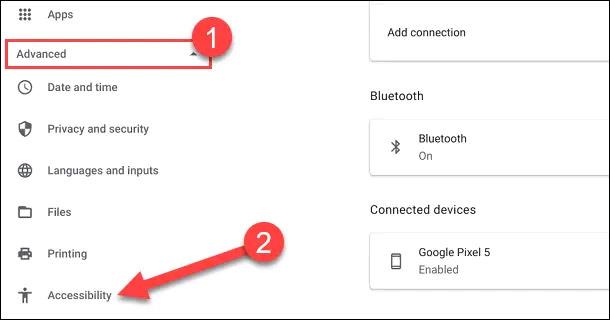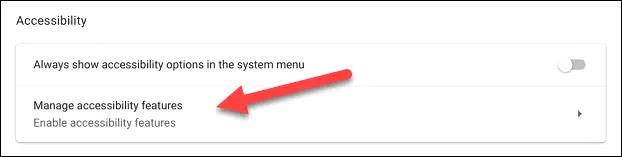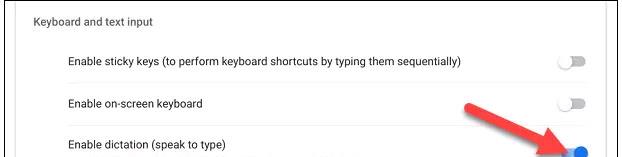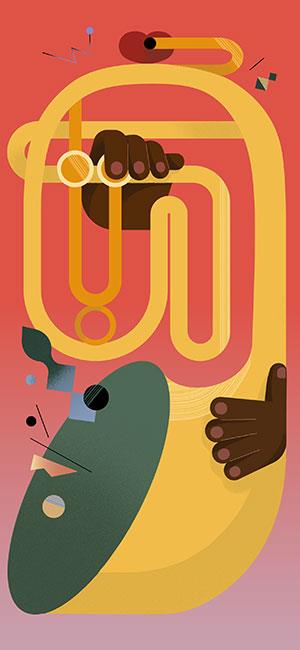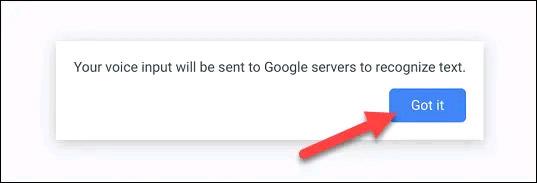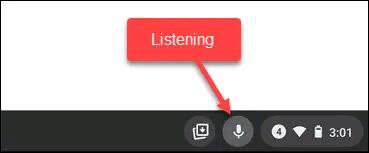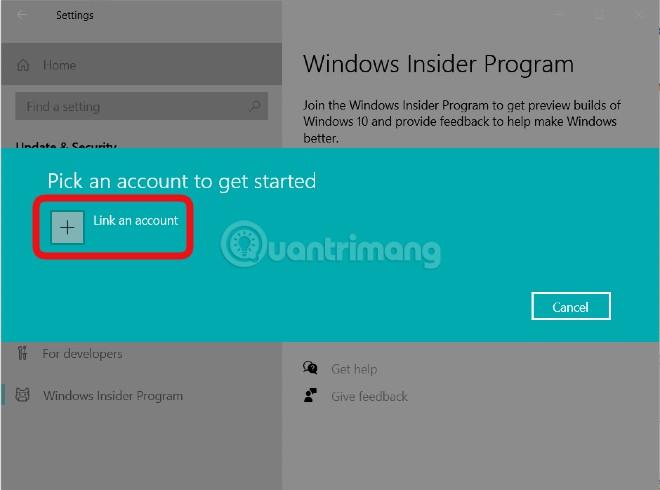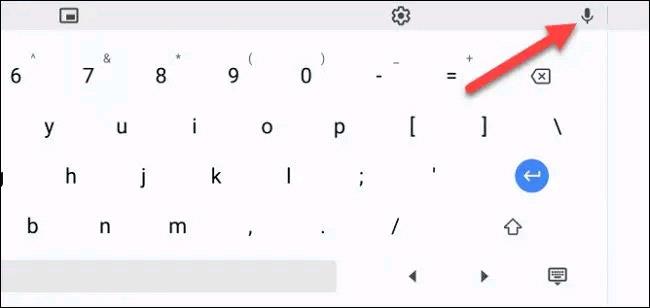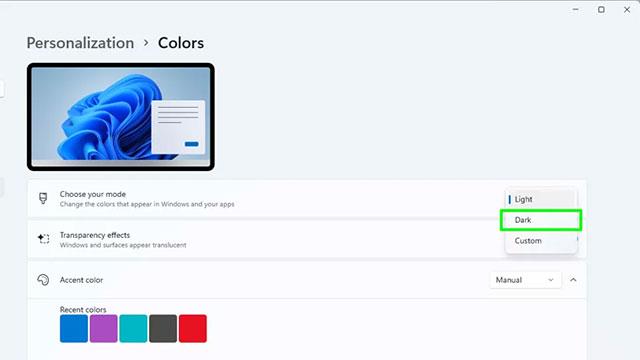A hangos szövegbevitel egy olyan funkció, amely már nem ismeretlen a mobileszközök, például okostelefonok és táblagépek felhasználói számára, de mi a helyzet a Chromebookokkal? Ugyanezt megteheti Chromebookon is, és egyszerűbb, mint gondolná.
Alapvetően két módszer létezik a hangos szövegbevitel használatára Chrome OS-eszközökön. Mindkettőhöz virtuális billentyűzet szükséges, de ha fizikai billentyűzetet használ, akkor néhány további lépést is meg kell tennie.
A Chromebookok fizikai billentyűzettel rendelkeznek
Ez a módszer a fizikai billentyűzettel rendelkező Chromebook modellekre vonatkozik.
Először kattintson az óra területére a képernyő jobb alsó sarkában a Gyorsbeállítások menü megnyitásához. Ezután kattintson a fogaskerék ikonra a Beállítások menü megnyitásához.
A Beállítások menüben kattintson a „ Speciális ” elemre, majd válassza a „ Kisegítő lehetőségek ” lehetőséget.
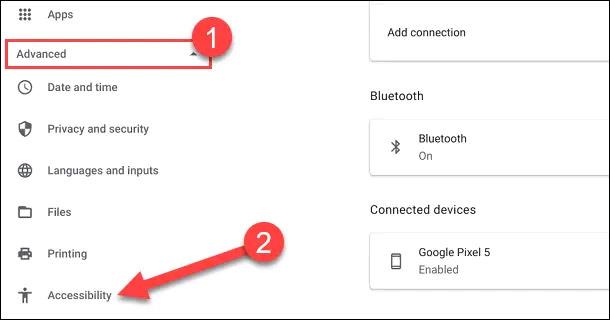
A Kisegítő lehetőségek képernyőn kattintson a „ Kisegítő lehetőségek kezelése ” elemre.
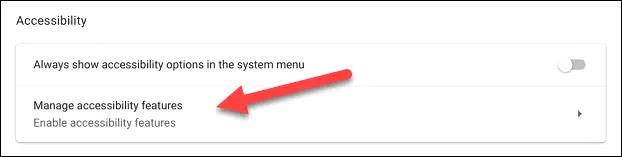
Görgessen le, és érintse meg a váltókapcsolót a „ Diktálás engedélyezése (Beszéd a gépre) ” funkció bekapcsolásához .
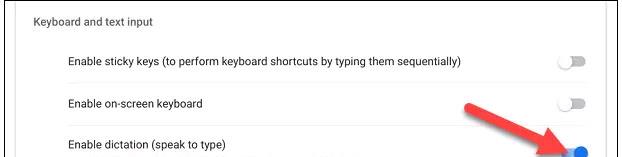
Azonnal egy mikrofon ikon jelenik meg az óra mellett a képernyő jobb alsó sarkában. Kattintson erre az ikonra a hangos gépelés elindításához.
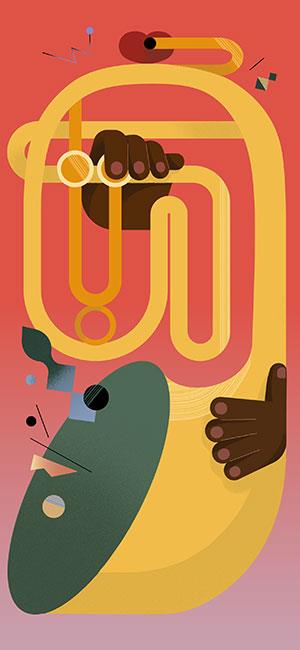
Egy értesítés jelenik meg a képernyőn, amely tudatja Önnel, hogy a hangbeviteli funkció első használatakor elküldjük a Google-nak az Ön által megadott adatokat. A folytatáshoz kattintson az " Értem " gombra.
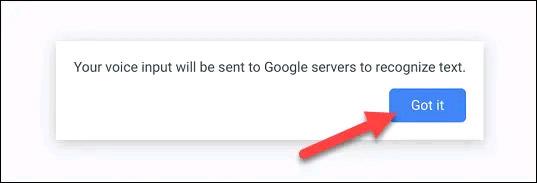
Most elkezdhet beszélni, és a hangját valós időben szöveggé alakítjuk.
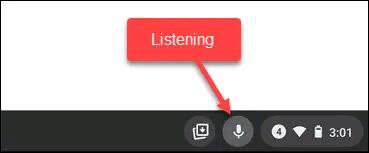
A Chromebookokon csak érintőképernyő található
Ez a második módszer akkor használható, ha a Chrome OS-eszköz táblagép módban van, vagy egyszerűen nincs fizikai billentyűzete, ezért virtuális billentyűzetet kell használni.
Nincs más dolga, mint bármelyik szövegmezőre koppintani a virtuális billentyűzet megjelenítéséhez a képernyőn.
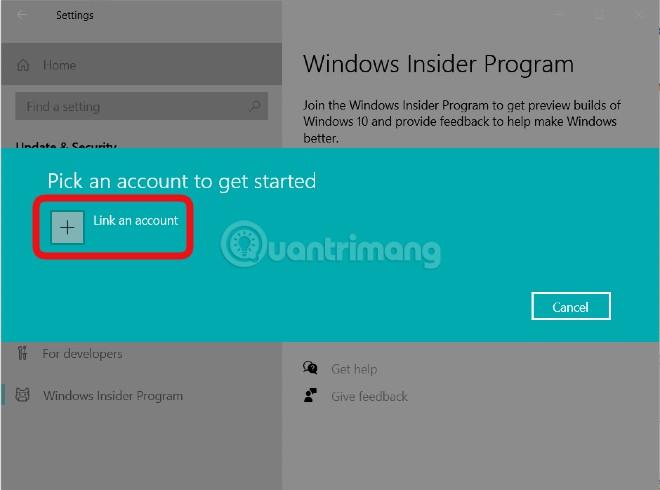
Amint a virtuális billentyűzet felugrik, érintse meg a mikrofon ikont az eszköztáron.
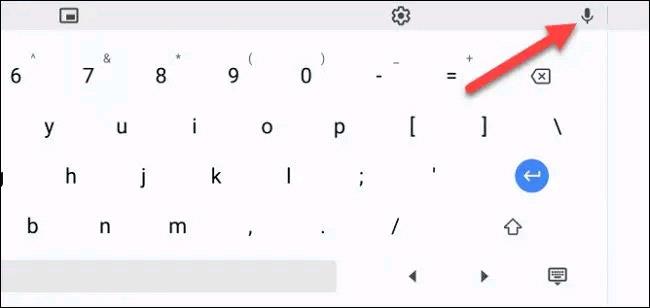
Amikor először használja ezt a funkciót, megjelenik egy értesítés, amely jelzi, hogy hangbevitelét elküldjük a Google-nak. A folytatáshoz kattintson az " Értem " gombra.

Most elkezdhet beszélni, és a megfelelő szavak megjelennek a szövegmezőben. Érintse meg bárhol a képernyőt a zenehallgatás leállításához.